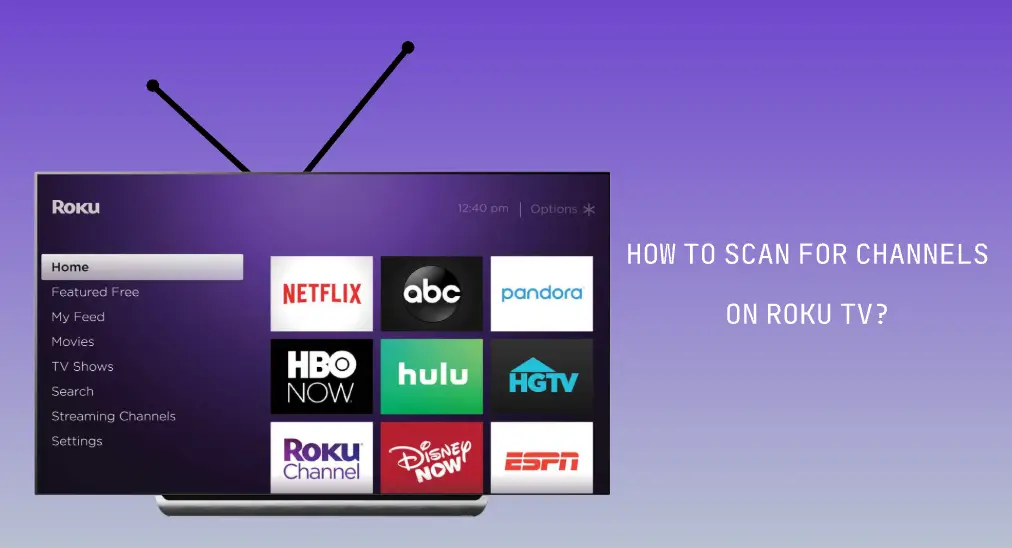
Escaneo de canales en un televisor Roku es un proceso simple que puede mejorar significativamente tu experiencia de visualización. Además, esto no te permitirá perderte noticias locales cruciales, el clima y eventos deportivos. Bueno, Cómo escanear canales en Roku TV.Sigue el tutorial paso a paso a continuación.
Nota: Excepto para los televisores Roku, otros dispositivos de streaming de Roku (como el Roku Stick) no tienen una función de escaneo de canales.
Índice de Contenidos
¿Cómo escanear canales en Roku TV?
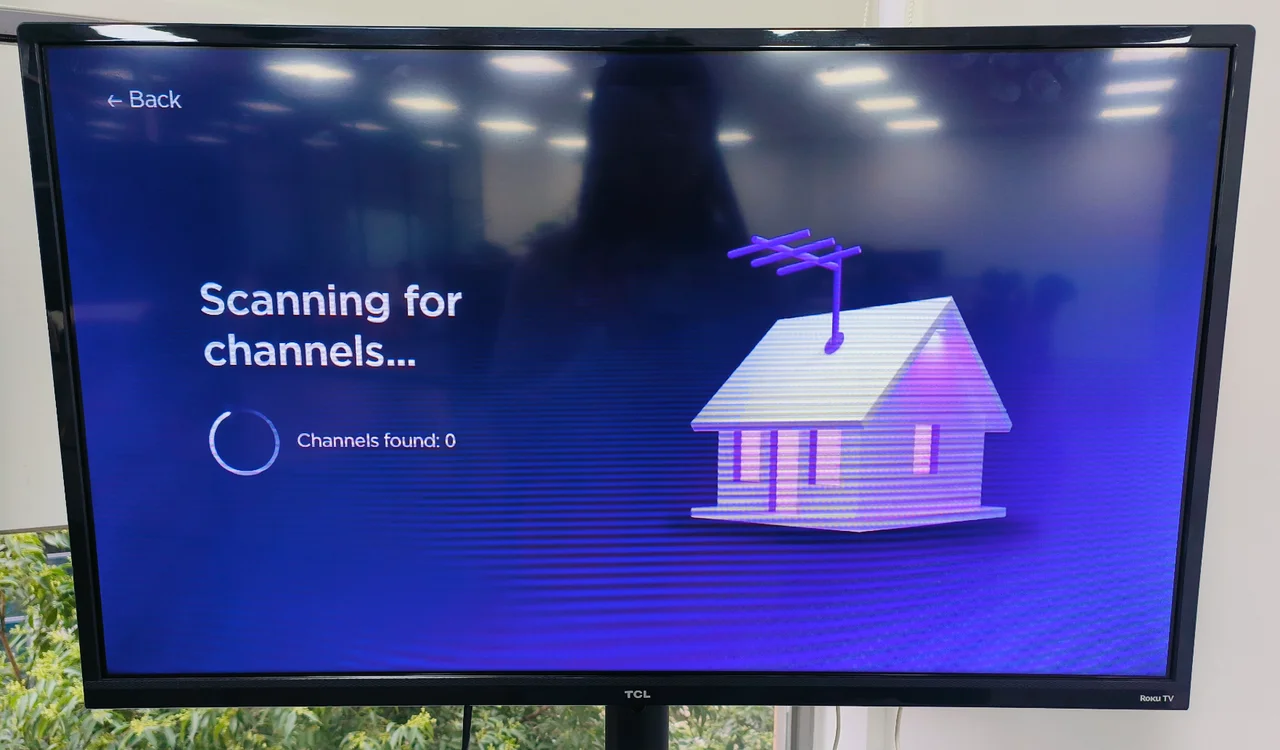
Escaneo de canales locales en Roku TV se puede desglosar en 5 pasos. Una vez que completes estos pasos, podrás acceder a diversos contenidos de entretenimiento locales a través del aire, desde programas en horario estelar hasta deportes, noticias y más.
Passo 1. Apague su Roku TV y conecte firmemente una antena a su Roku TV a través del Ant/Cable conéctelo en la parte trasera de su Roku TV.
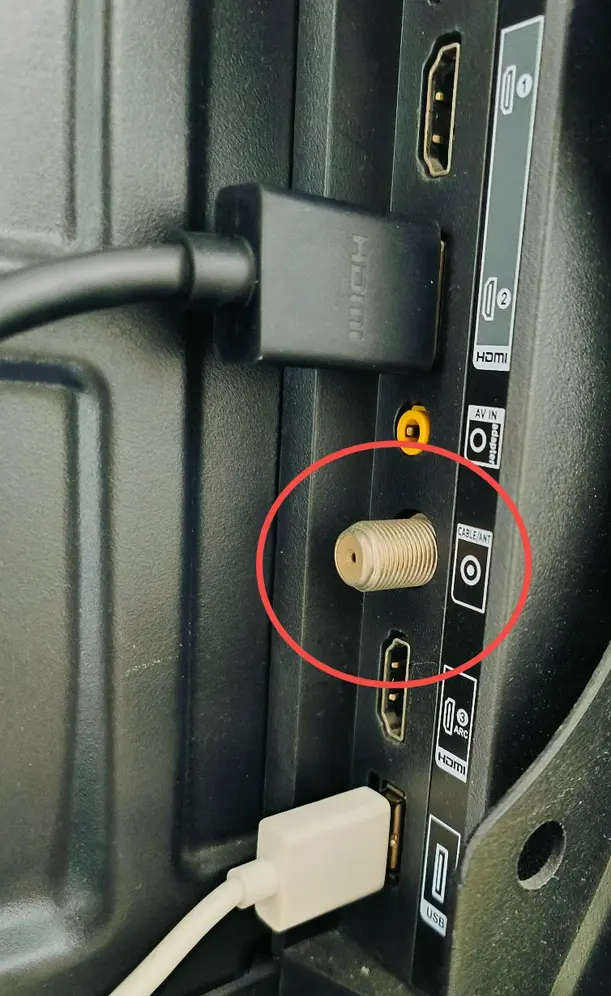
Según Roku, adquirir una antena HDTV es una buena elección. Las antenas HDTV capturan señales de video que son transmitidas por estaciones a través del aire y te permiten ver estos canales de forma gratuita en tu televisor. Se pueden captar una multitud de canales de TV de transmisión, lo que incluye CBS, NBC, FOX, PBS, y más. Ver Antenas HDTV en Amazon. Si no puede tomar una decisión al elegir una antena HDTV, la Guía de selección de antenas HDTV podría ser útil.

Passo 2.Encienda su Roku TV, presione el Hogar botón en el control remoto del televisor, y elige el Configuraciones Desde el menú principal.
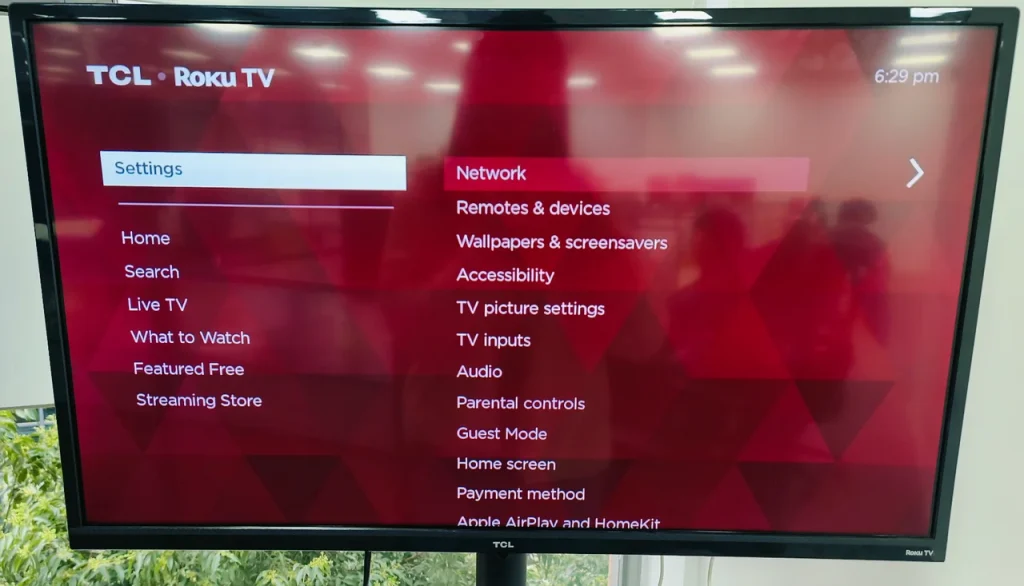
Passo 3. Busque la Entradas de TV sección del menú de Configuración. La opción le permite gestionar diferentes entradas a su Roku TV, como conexiones HDMI y entrada de TV de antena. Entonces, cuando necesite cambiar entrada en tu Roku TV, este paso es necesario.
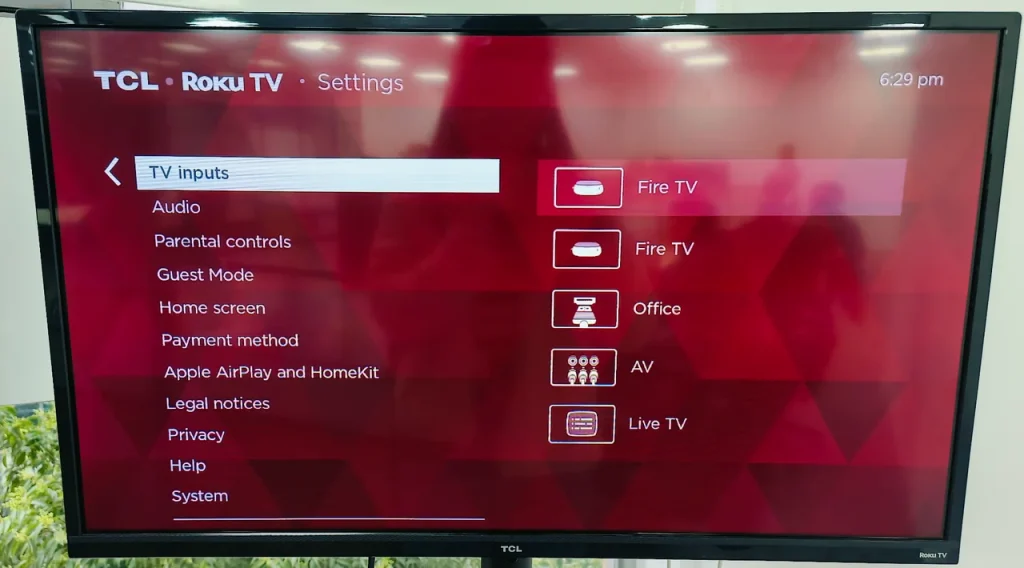
Passo 4. Elige el TV Antena . En algunos modelos, esta opción se denomina como Televisión de transmisión.. Si ambos no están disponibles en tu Roku TV, elige el Live TV opción.
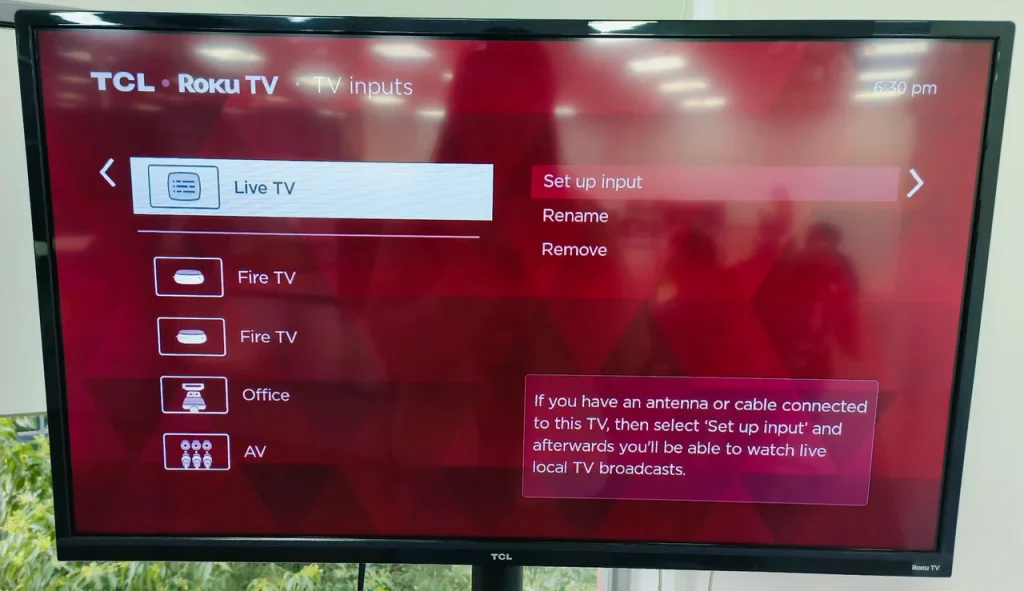
Passo 5. Elige el Escanea para canales Si no puede encontrar la opción, busque la Set up input opción y elíjala. Esto inicia el proceso de escaneo, durante el cual su Roku TV busca los canales locales OTA disponibles que puede recibir con la antena HDTV. Siga cualquier instrucción en pantalla durante el proceso de escaneo.
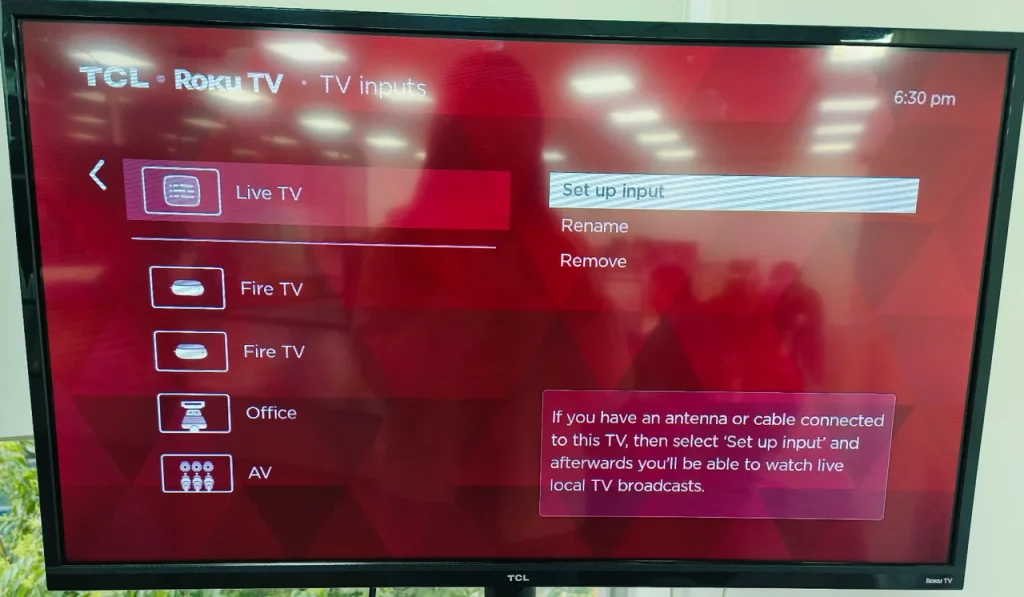
Nota: En diferentes modelos de Roku TV, los pasos son ligeramente diferentes. En algunos modelos, se requieren más pasos para iniciar el proceso de escaneo. Por ejemplo, en mi TCL Roku TV, debería elegir. Antena además, y comienza el proceso de escaneo.
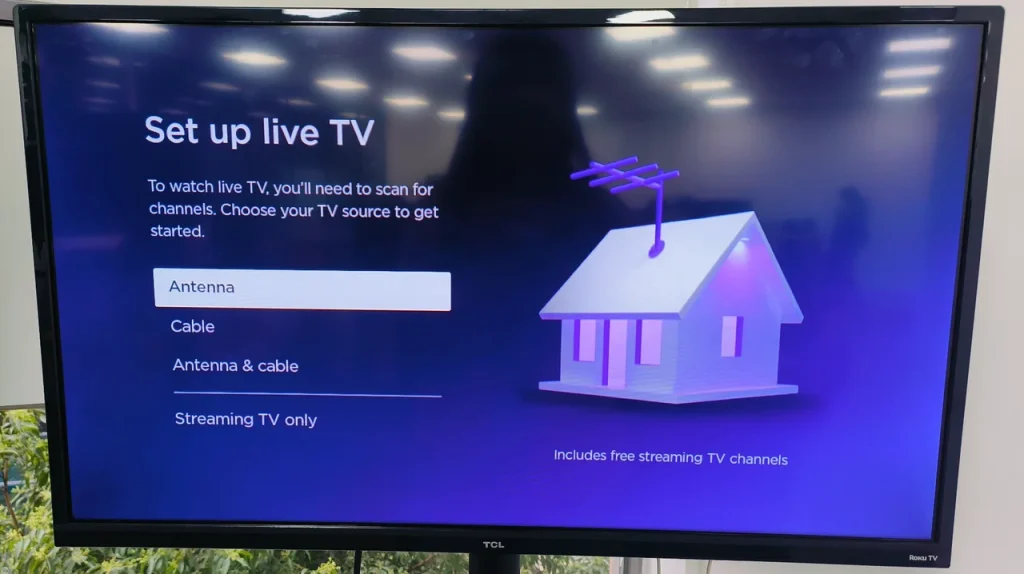
Estos son todos los pasos sobre cómo escanear canales de antena en Roku TV. Si quieres escanear los canales nuevamente, ve a Configuraciones > Entradas de TV.
Después de escanear los canales, otro paso que puedes continuar realizando es editar tu alineación de canales. Cuando tu Roku indica que el escaneo ha terminado, puedes elegir el Gestionar canales Aquí, Roku te permite ocultar los canales que no te interesan.
Ahora puedes disfrutar de estos canales locales en tu Roku TV. Varios botones serán utilizados frecuentemente mientras estás viendo:
- Up/Down botón para cambiar de canal
- Izquierda botón para mostrar la lista completa de canales. Una vez que la lista de canales aparezca, puedes usar el Up/Down botón para elegir un canal para ver; usar el Rewind o Adelante botón para saltar a través de la lista de canales una página a la vez.
- OK botón para revisar la información sobre el canal actual.
Cómo escanear canales en Roku TV sin un control remoto?
No te preocupes. Un control remoto de Roku perdido o roto ya no es un problema, ya que puedes controlar tu Roku TV con tu smartphone tan fácilmente como lo harías con un control remoto físico de Roku TV. Para convertir tu smartphone en un potente control remoto de Roku TV, puedes probar el Aplicación de control remoto para Roku TV diseñado por BoostVision, un desarrollador profesional de aplicaciones remotas.

Descarga el Control Remoto para Roku TV
Cómo escanear canales locales en Roku TV con la aplicación remota? Primero, configure un control remoto virtual de Roku en su teléfono inteligente. Al hacerlo, conecte su teléfono a la red que utiliza su Roku TV y desde la interfaz de la aplicación, elija Toque para Seleccionar > seleccione su Roku TV > toque Conectar. Espere a que se establezca la conexión. Una vez hecho esto, puede usar su teléfono inteligente como un control remoto de Roku TV.
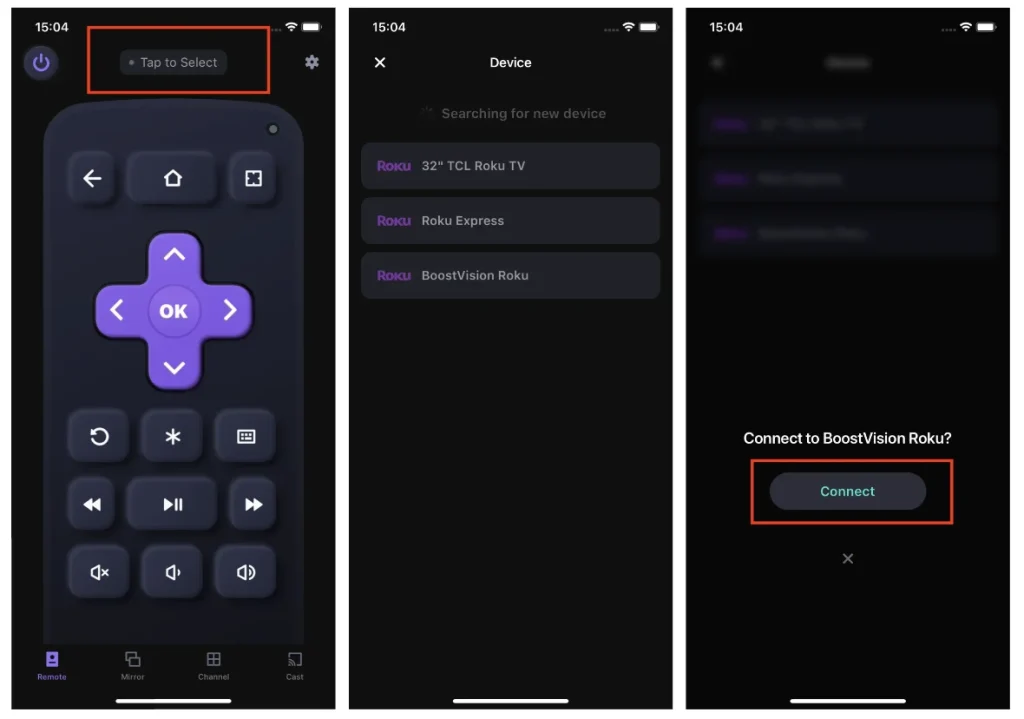
Entonces, realice los 5 pasos anteriores usando su teléfono inteligente para obtener canales locales en su Roku TV.
Roku TV no puede encontrar canales de antena.
¿Qué hacer si tu Roku TV no puede encontrar ningún canal de antena o solo unos pocos? Hay varias soluciones que puedes intentar si tu Roku TV tiene el mismo problema.
Primero, reposicione su antena. Si no está satisfecho con la cantidad de canales que escaneó su Roku TV, intente reposicionar su antena y volver a escanear.
Luego, reinicia tu Roku TV en caso de que fallas temporales impidan que tu Roku TV busque canales locales.
Después, actualiza tu Roku TV. Con un Roku TV desactualizado, puedes encontrarte con varios problemas, incluyendo que el Roku TV no encuentra canales de antena. Verifica si un Roku TV actualizado tendrá el mismo problema.
Finalmente, reinicia tu Roku TV a los valores de fábrica. Esto puede resolver una multitud de problemas en el dispositivo.
Palabras Finales
No es complejo buscar canales en un televisor Roku. Si tienes un televisor Roku, sigue los cinco pasos mencionados anteriormente para obtener muchos canales locales diferentes. Puedes realizar estos pasos con una aplicación de control remoto de Roku si no tienes acceso a un control remoto físico. Recuerda, la cantidad y calidad de los canales que puedes tener dependen en gran medida de tu ubicación y la calidad de tu antena. Disfruta de una agradable experiencia de visualización con tu televisor Roku.
Cómo escanear canales en Roku TV FAQ
P: ¿Necesita Roku TV una antena?
Básicamente, un Roku TV no necesita una antena ya que puede transmitir muchos videos por Internet. Sin embargo, si tu Roku TV no puede conectarse a una red, puedes optar por conectar una antena a tu Roku TV, lo que te permite ver canales locales sin Internet. Ver Cómo utilizar Roku TV sin Wi-Fi.
P: ¿Cómo puedo agregar canales a mi Roku TV?
Roku le permite agregar aplicaciones compatibles a su Roku TV con unos pocos pasos: presione el Hogar botón en el control remoto, busca y elige el Search opción, escriba el nombre de la aplicación en la barra de búsqueda, elija el resultado coincidente y elija la Añadir aplicación . Roku no puede ser pirateado para que no puedas instalar la aplicación que Roku no tiene soporte oficial.








